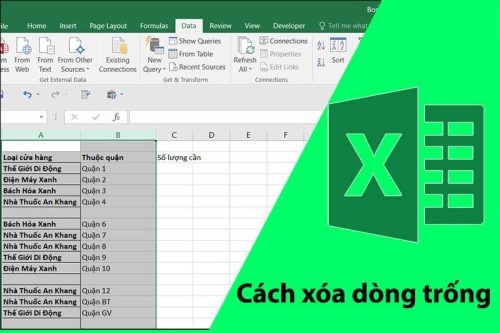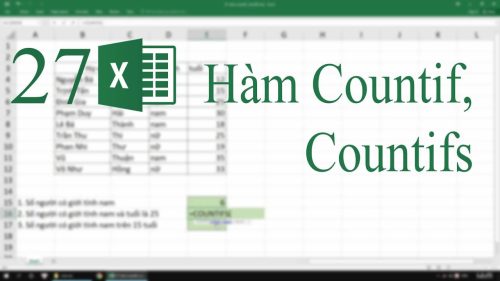Chủ đề tiếp theo mà chúng tôi muốn giới thiệu với tất cả các bạn là về cách lọc trùng trong excel. Qua nội dung mà chúng tôi sẽ cung cấp, rất mong có thể hỗ trợ cho mọi người trong quá trình sử dụng excel vào học tập, công việc.
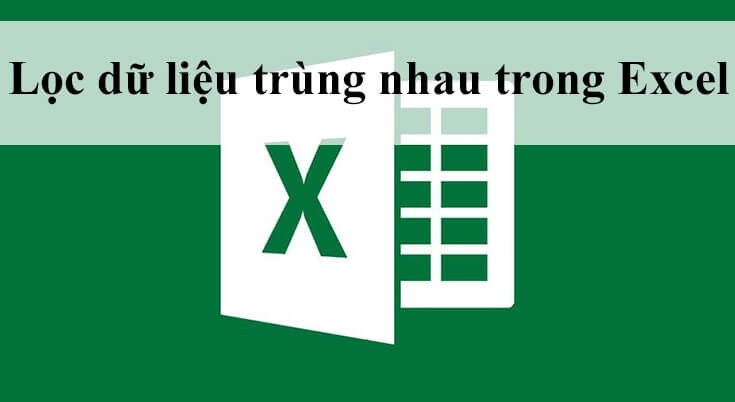
Vì sao phải chúng ta phải lọc dữ liệu trùng trong excel
Trong trường hợp bảng dữ liệu có nhiều thông tin mà trong đó có thể có những thông tin trùng nhau nên để có những danh sách thông tin chuẩn nhất, thì chúng ta phải lọc các dữ liệu trùng.
Ngoài ra, nếu chúng ta muốn lấy những nhóm dữ liệu cùng loại trong một bảng dữ liệu thì chúng ta cũng sử dụng việc lọc dữ liệu trùng để có thể biết được tất các các phần tử trong nhóm dữ liệu đó.
Tiếp theo, chúng ta hãy đến với các cách lọc dữ liệu trùng trong excel để hiểu hơn về cách thức thực hiện nó nhé.
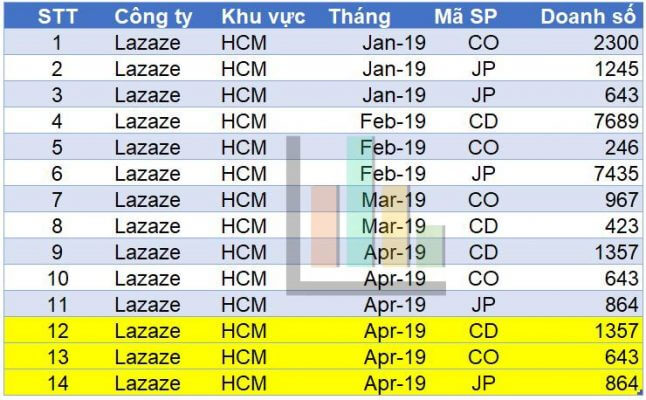
Cách lọc trùng trong excel bằng Remove Duplicaties
Để lọc các thông tin, dữ liệu trùng nhau, các bạn thực hiện theo các bước sau đây:
Bước 1: Các bạn chọn vùng dữ liệu cần lọc. Sau đó chọn mục Date và tiếp tục chọn Remove Duplicaties.
Bước 2: Lúc này sẽ xuất hiện hộp thoại nên bạn có thể chọn theo tất cả các trường bằng cách chọn Select All hoặc chọn một số trường rồi ấn OK.
Hệ thống sẽ hiển thị xem các bạn đã loại bỏ được bao nhiêu dữ liệu trùng và còn lại bao nhiêu dữ liệu.
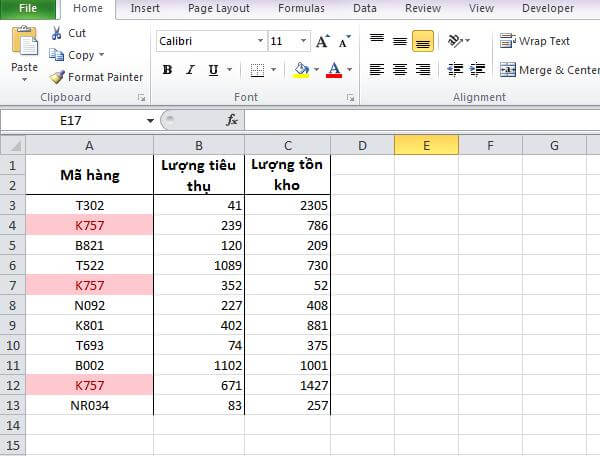
Lọc dữ liệu trùng nhau bằng Advanced Filter
Các bước thực hiện việc lọc dữ liệu trùng nhau trong excel theo cách này như sau:
Bước 1: Các bạn chọn phạm vi ô hoặc cột cần lọc dữ liệu trùng nhau.
Bước 2: Trên thanh công cụ, các bạn chọn mục Date và vào nhóm Sort and Filter. Sau đó, các bạn click chọn Advanced
Bước 3: Khi hộp thoại Advanced Filte, chúng ta thực hiện việc chọn mục Copy to another location. Trong mục copy to, các bạn click chọn địa chỉ tham chiếu ô ở bên phải và chọn vị trí để lọc ra giá trị trùng.
Bước 4: Tiếp theo, các bạn chọn ô Unique records only và click OK.
Bước 5: Tại vị trí mà bạn chọn trong mục copy to, sẽ hiểu thị các dữ liệu trùng được lọc ra.
Sử dụng hàm filter để lọc dữ liệu trùng
Hàm này có tác dụng giúp người sử dụng lọc dữ liệu sang một vị trí khác. Đây cũng là một trong các cách lọc trùng trong excel.
Cú pháp của hàm này như sau:
=filter(array,include, [if_empty])
Trong đó:
– Array (bắt buộc): Là vùng dữ liệu cần lọc
– Include (bắt buộc): Điều kiện cần lọc và xác định được vị trí của cột dữ liệu cần lọc
-If_empty (không bắt buộc): Kết quả trả về trong trường hợp không có giá trị thỏa mãn điều kiện.
Như vậy, chúng tôi đã cung cấp cho các bạn cả cách lọc bằng công cụ và lọc bằng hàm từ đơn giản đến phức tạp. Qua những cách lọc này, các bạn có thể lựa chọn cho mình cách lọc phù hợp nhất với mình.
Giờ đây, các bạn đã có thể lọc trùng trong excel rồi đấy. Nếu bạn còn những băn khoăn hoặc thắc mắc về cách sử dụng, áp dụng chúng trong thực tế thì bạn có thể tham khảo thêm tại website của chúng tôi theo địa chỉ sau để được hướng dẫn. Hy vọng những kiến thức vừa rồi có thể giúp ích cho mọi người khi sử dụng excel.